由于本人在这个csdn发表日志的语法没学好,就不给大家制作华丽的界面了
我也是刚接触maven,自定义了一个骨架,怕以后忘了过程,就笔记一下,以后也能查看!
1.新建一个maven项目 ----->next
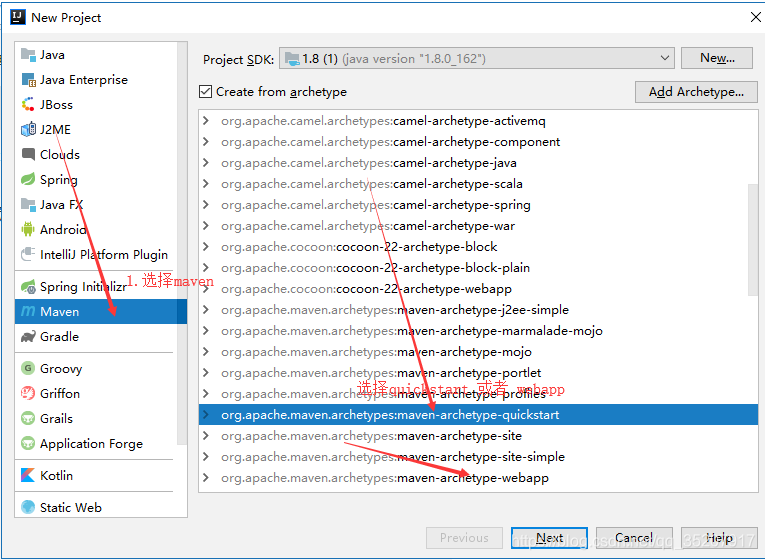
2.输入 GroupId ,ArtifactLd —>next
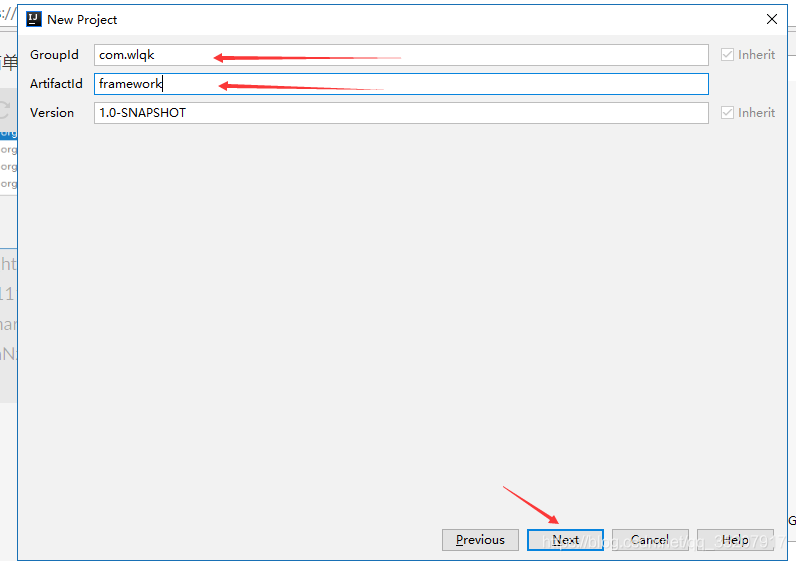
3.
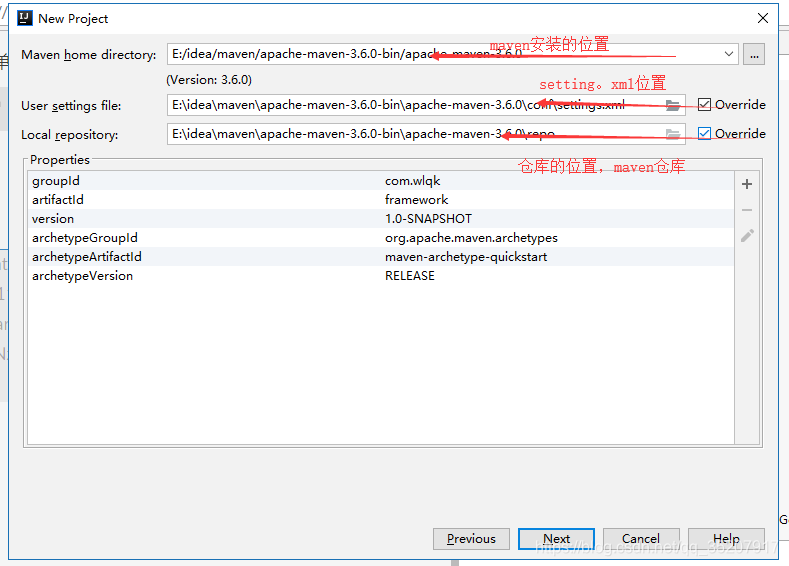
4.这是刚点击next的界面,要更改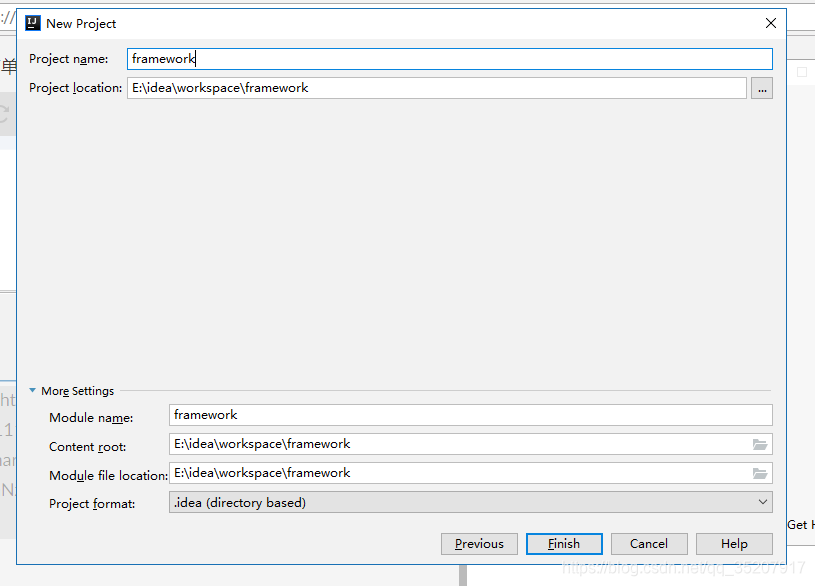
5.
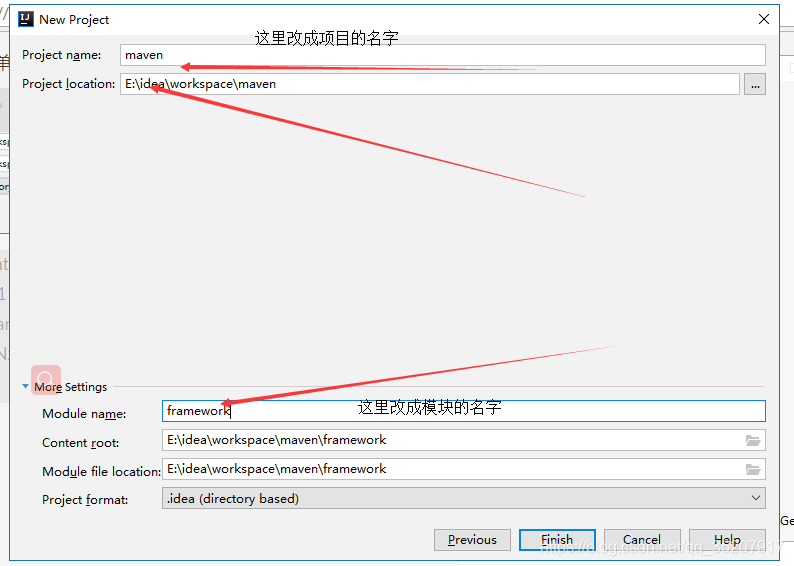
6.点击右边栏的maven 如图箭头所示:正确建成
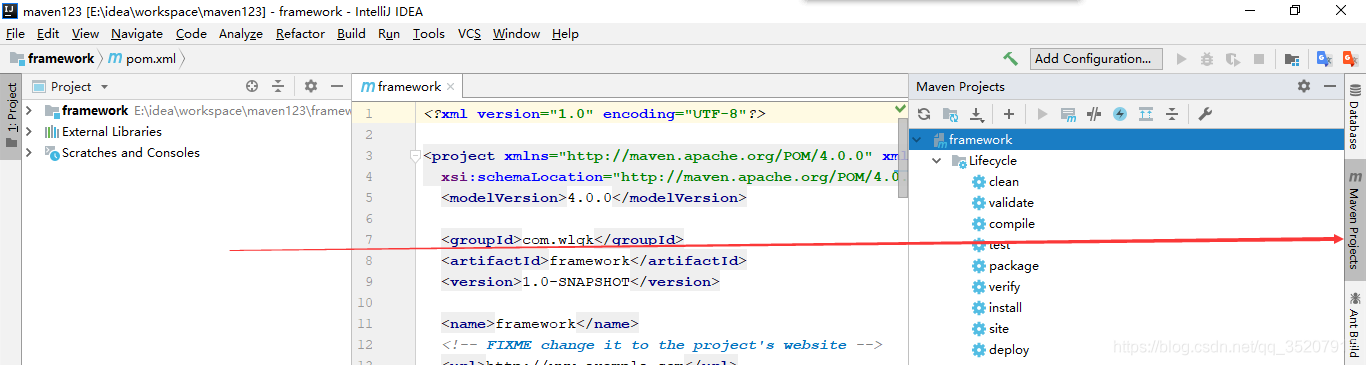
准备建立骨架:
8.在pom文件加上这个标签:
<plugin>
<groupId>org.apache.maven.plugins</groupId>
<artifactId>maven-archetype-plugin</artifactId>
<version>3.0.0</version>
</plugin>
如图所示:
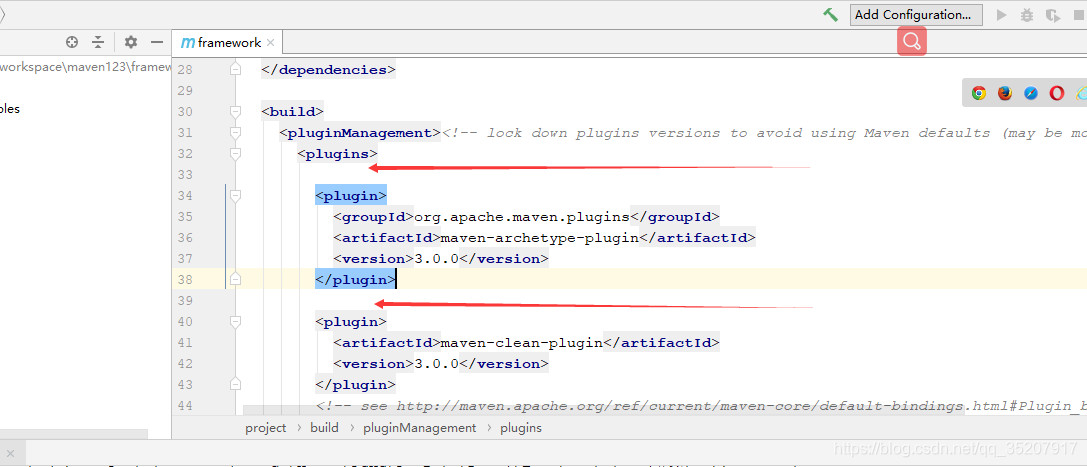
9.archetype:create-from-project
执行maven 命令
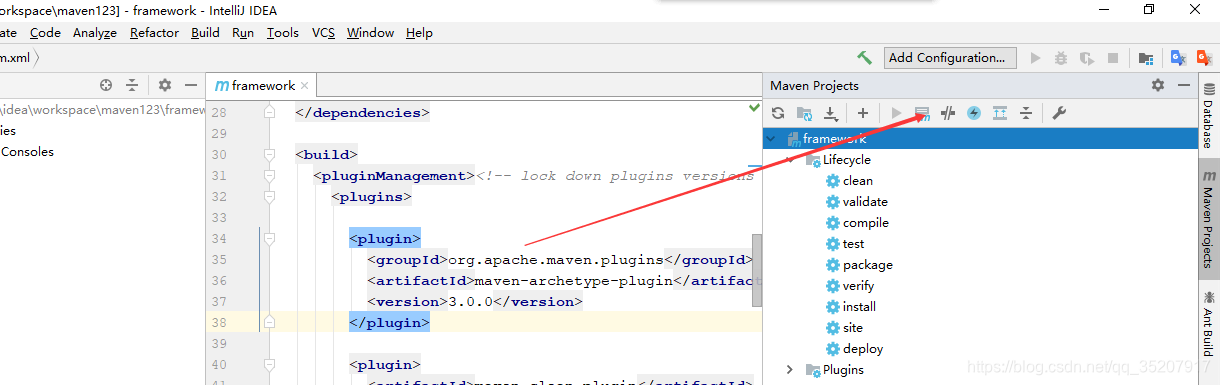
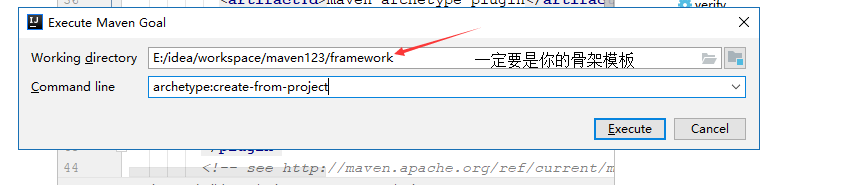
10.execute之后,framework目录中将会生成一个target文件骨架算是制作完成,但需要安装
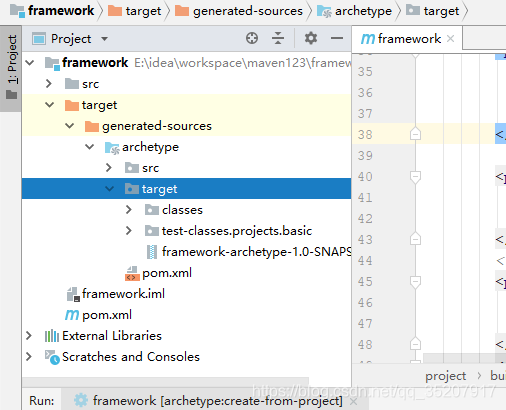
11.执行install命令
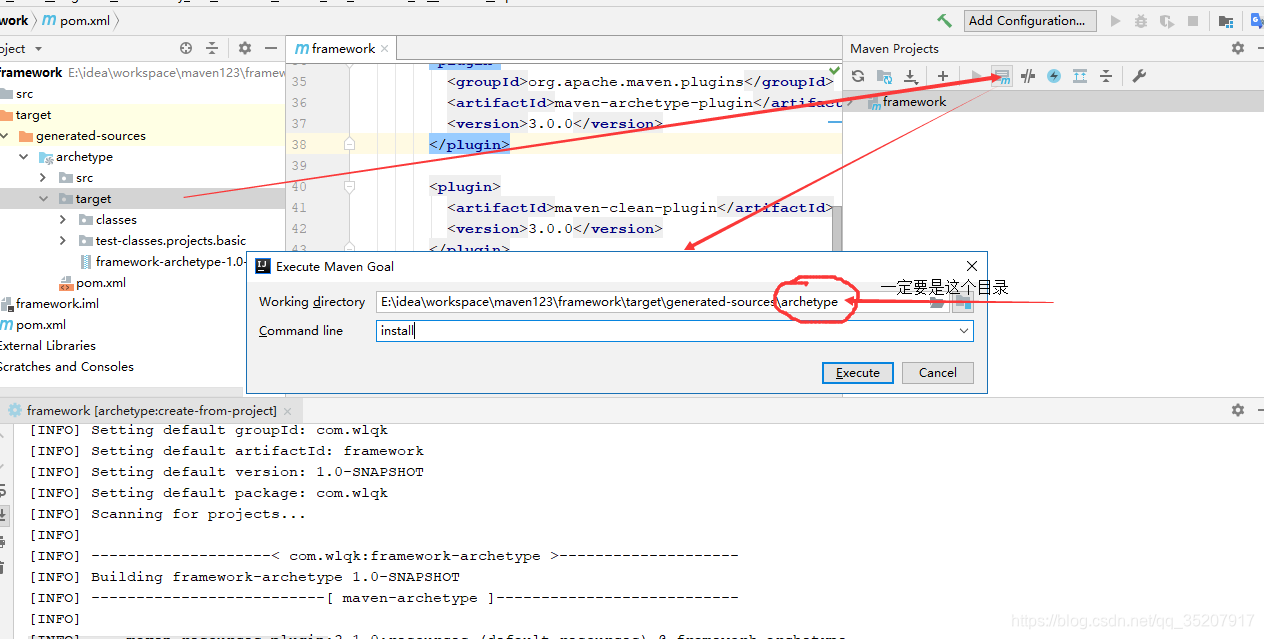
12.注意打印的日志
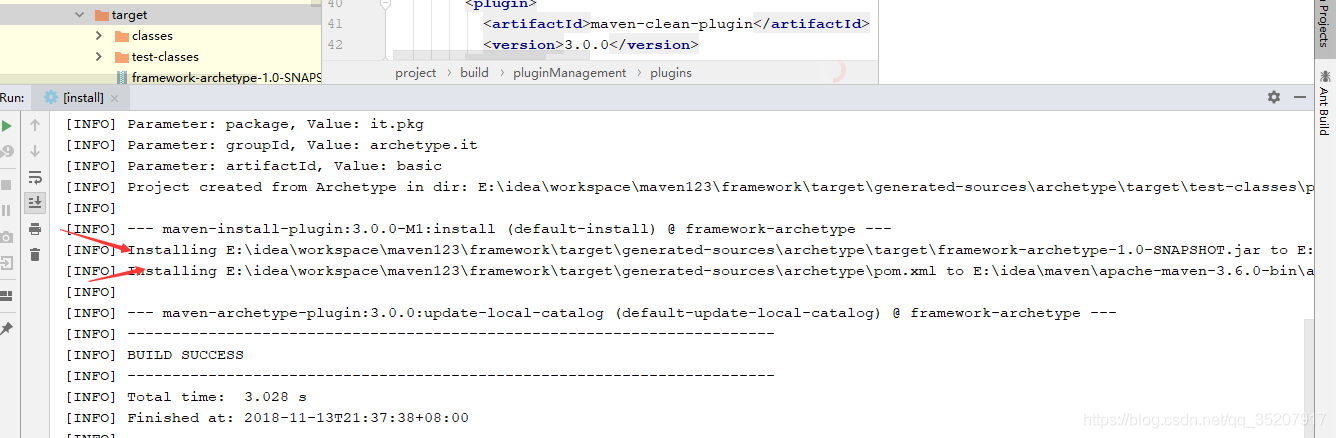
肉的生成目录就是 划红线 to 后面的目录 如下
Installing E:\idea\workspace\maven123\framework\target\generated-sources\archetype\pom.xml
to
E:\idea\maven\apache-maven-3.6.0-bin\apache-maven-3.6.0\repo\com\wlqk\framework-archetype\1.0-SNAPSHOT\framework-archetype-1.0-SNAPSHOT.pom
有些人安装的时候,会在本地仓库中生成一个xml文件,这个文件记录了你所拥有的骨架,待会有用 ----> E:\idea\maven\apache-maven-3.6.0-bin\apache-maven-3.6.0\repo\com\wlqk\framework-archetype
13.执行 archetype:crawl 命令
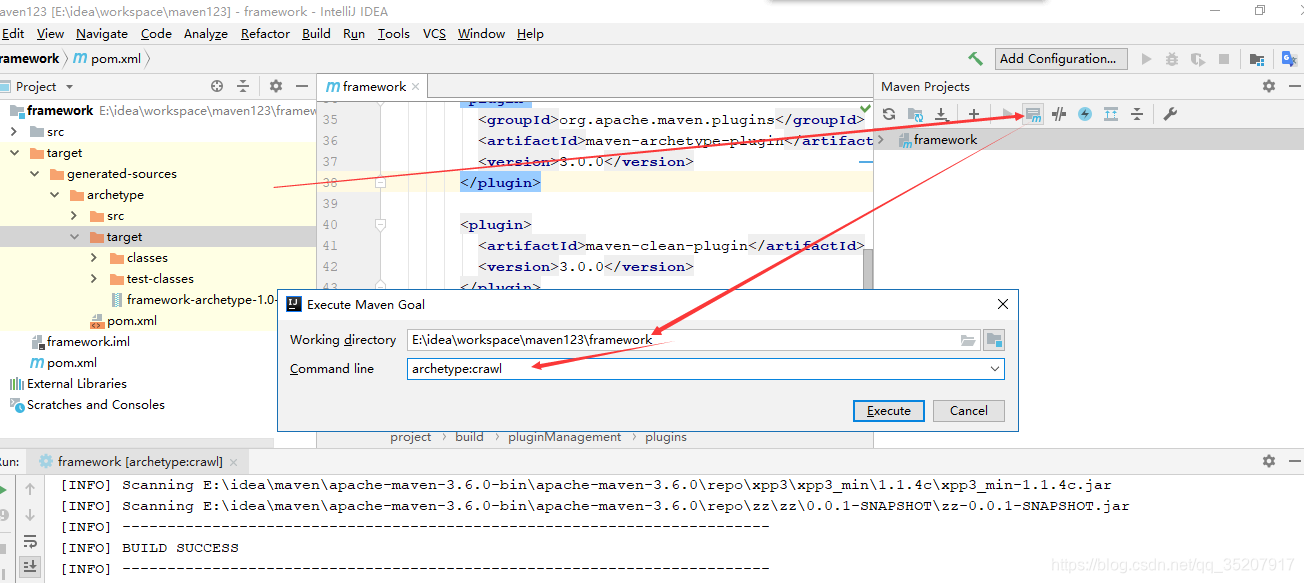
骨架直径制作完成,,下面就是添加进骨架列表中
进入下面这个文件夹,上面写了,我的是这个文件夹
E:\idea\maven\apache-maven-3.6.0-bin\apache-maven-3.6.0\repo\com\wlqk\framework-archetype
打开xml文件
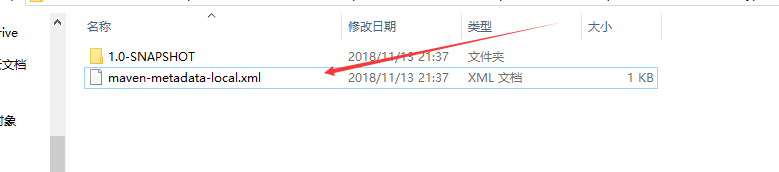
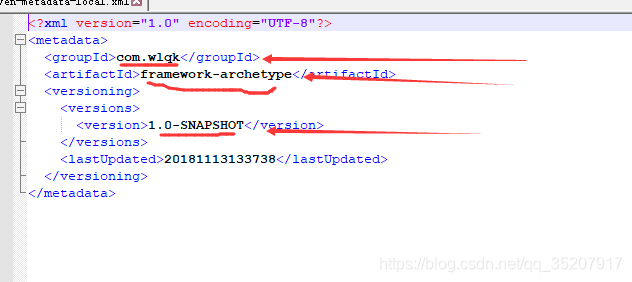
这三个地方待会要用
进入idea ,点击新建模块, maven — add archetype

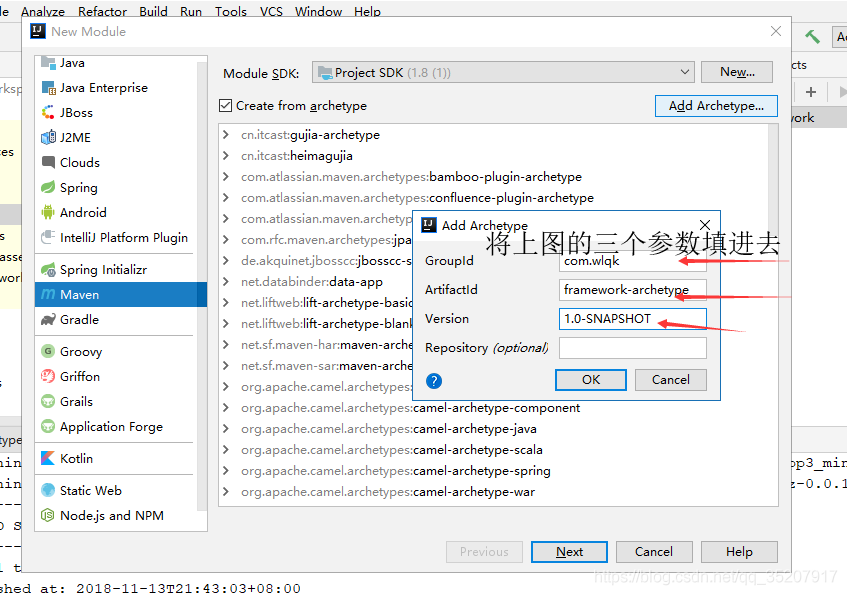
点击ok 骨架就添加进去了
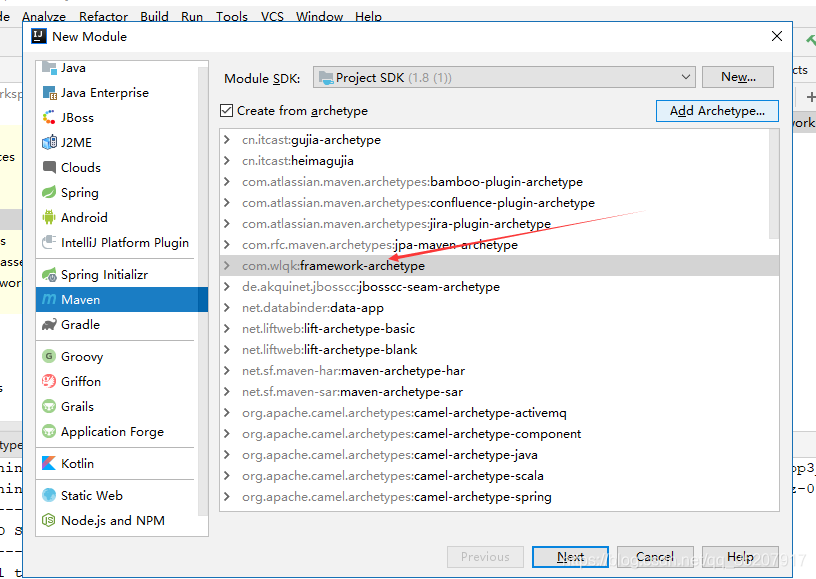
点击nexxt
就可以使用自己自定义的骨架了